
来てくれてありがとう

このお部屋では
「エクセルの複数選択」
と

エクセルの
「各場所の呼び方」
について紹介していくよー

エクセル選択の
「基本の基」だねー
エクセルの各「名称」

まず
「エクセルの選択」
に必要な

エクセルの
「それぞれの名前」
の紹介だねー
「ワークシート」と「セル」

エクセルの
ひとつひとつの
マス目を”セル”というよ
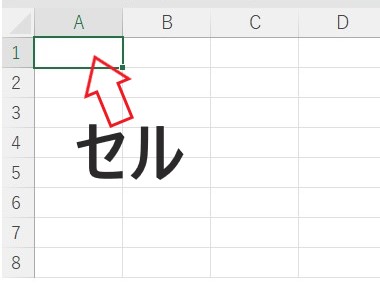

そして今見ている
マスメ全体を
”ワークシート”と呼ぶの
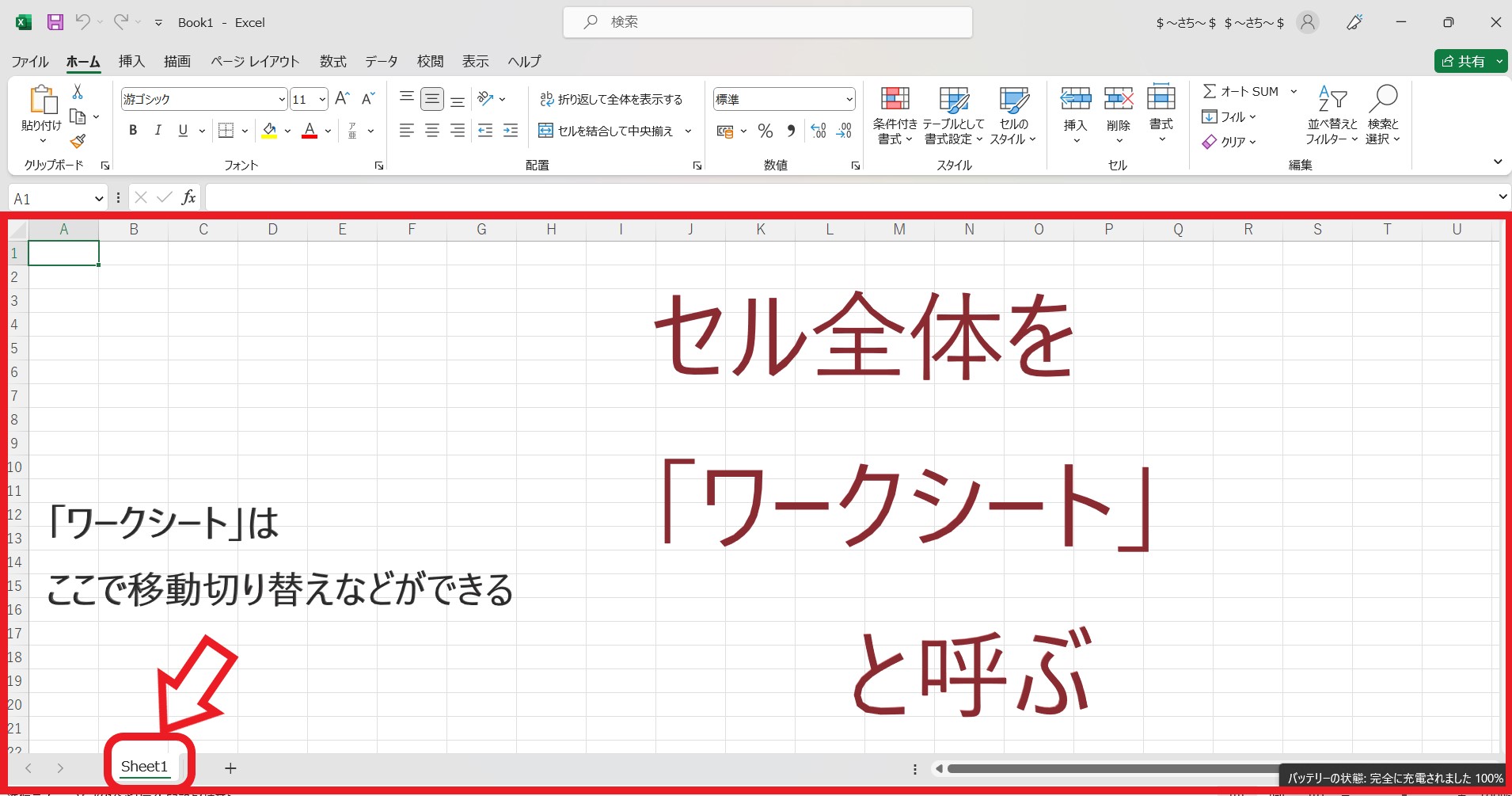

マスが「セル」
全体が「シート」
覚えたー
「行」と「列」
「行」

「1.2.3」と
書いてあるところは
”行”というの
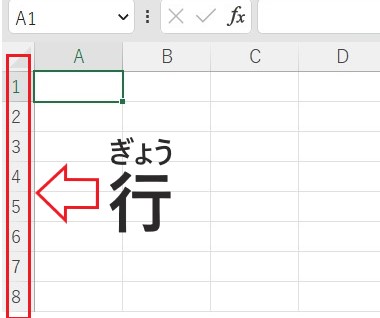
「列」

「A.B.C」と
書いてあるところは
”列”というよ
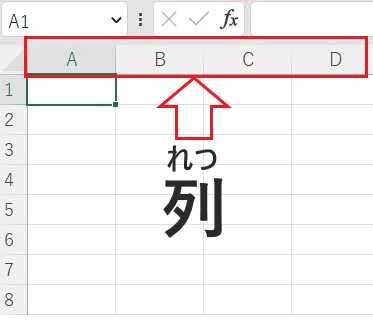
「行」と「列」の混乱を防ぐ方法

「行」と「列」
どっちがどっちか
分からなくなっちゃいそう

「列」という字は
始めに「横棒」を書くので

あ!横一列に
並んでいる「ABC~」
の方が「列」だー

はい!
覚え方はそれぞれですが

下図のような紐づけを
脳内に置いておくのも
1つの方法です
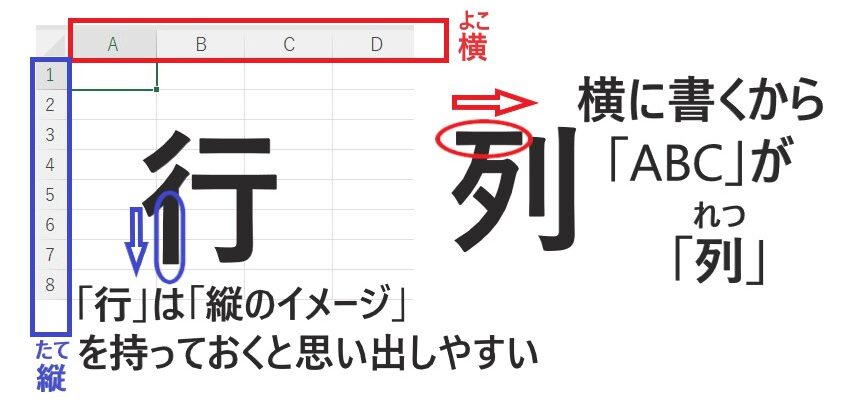

まずはこの方法で
覚えてみるー
ポインター

みんな知ってのとおり
「マウスの形」は
矢印のようになっているよね
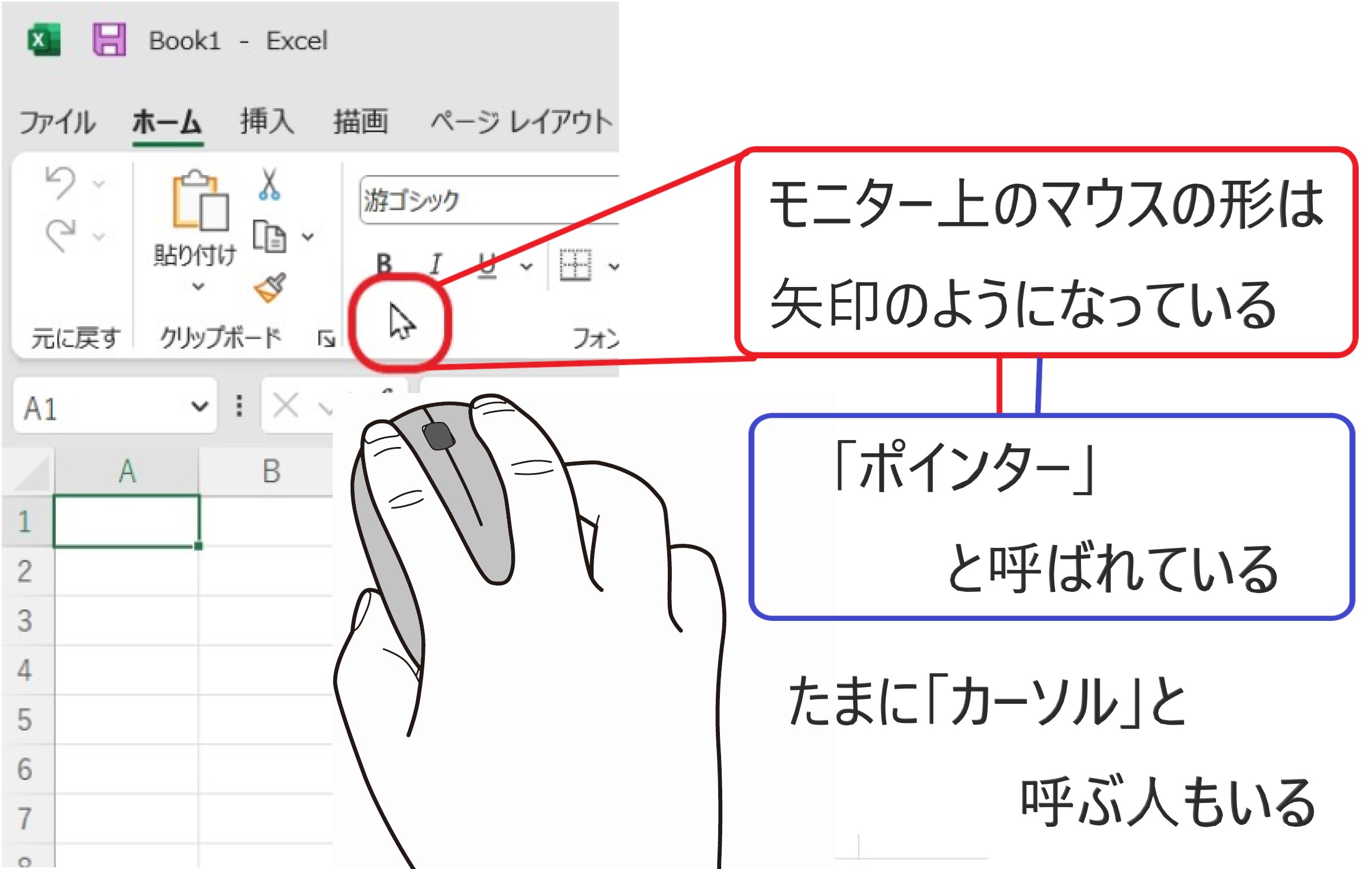

この矢印のような形は
「ポインター」と呼ばれているの

僕「カーソル」って言ってたー

それも間違いではないよ
ただ「ポインター」の方が
パソコン界では一般的かな
エクセルの選択「セル」

ついにここから
エクセルの選択に入ります

ポインターが
セルの中にはいると
「十字の形」になるの
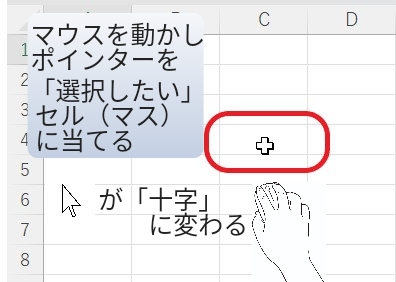

マウスを動かして
ポインターを
マスの中に入れると

ポインターが
「十字」マークになるのね

そう!ポインターが
十字になったら左クリック
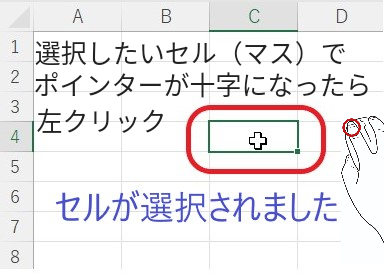

やったー!
セルが選択された
エクセルの選択「複数」

複数のセル(マス)
を選択するには
2つの方法があるよ
ドラッグ:セルの複数選択1つ目
「行」も「列」も含む複数選択

エクセルの選択
複数選択の1つ目ー

マウスでドラッグする方法です

下図のように
行2〜5と
列B〜Dを
同時に選択する場合

左クリックしたまま
左上から右下に向かって
マウスを動かし手を放す
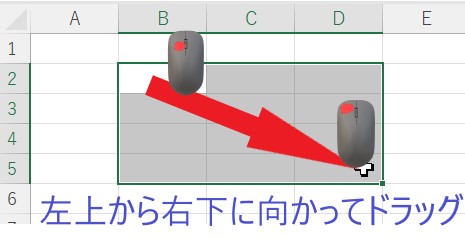

1番初めに
選択したマスで
マウスの左を押して

左を押したまま
「選択したい最終地点」
に向かってマウスを
スライドさせるんだね
「行」の複数選択

上記では
「4行3列」を
一気に選択したけど

あ!例えば
「4行」だけのときは

出発点でマウスの
左を押したまま
「下にスライド」させる
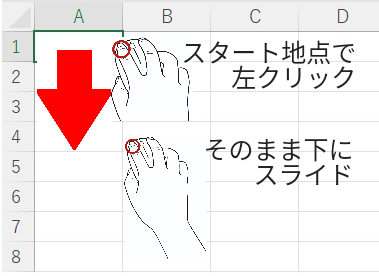

そのとおり!
「選択したい最終地点」
で指を離してね
「列」の複数選択

今度は「列」の
複数選択に
挑戦してみよう

例えば「3列」選択
するなら出発点で
左クリック

マウスの左を押したまま
「向かって右」に
スライドさせたらいいのね


そのとおり!そして
「選択したい最終地点」
で指を離してね
「Shft」キー:セルの複数選択2つ目

エクセルの選択
複数選択の2つ目ー

キーボードの
「Shft(シフト)」キー
を使う方法です

下図のように
行2〜5と
列B〜Dを
同時に選択する場合
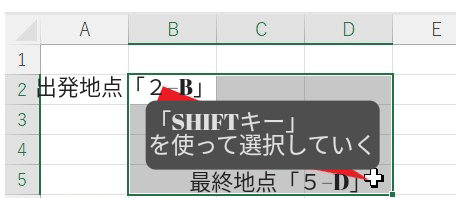

①出発地点「2−B」
を左クリック
1度指を離して
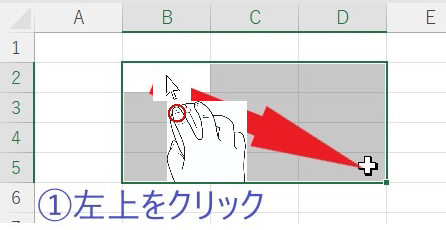

②ポインターを最終地点
「5ーD」にポインターをあてる
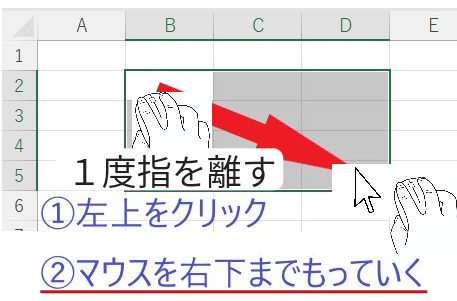

ポインターが最終地点で
「十字」マークになったら

③「Shft(シフト)キー」
を押しながら左クリック
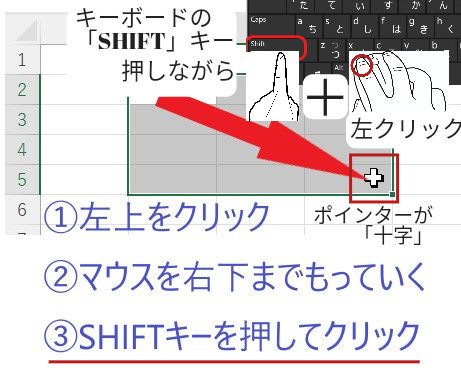

「Shift(SHIFT)キー」
はどこにあるの?

キーボードによるけれど
だいたいは下図の
赤枠辺りにあるわよ
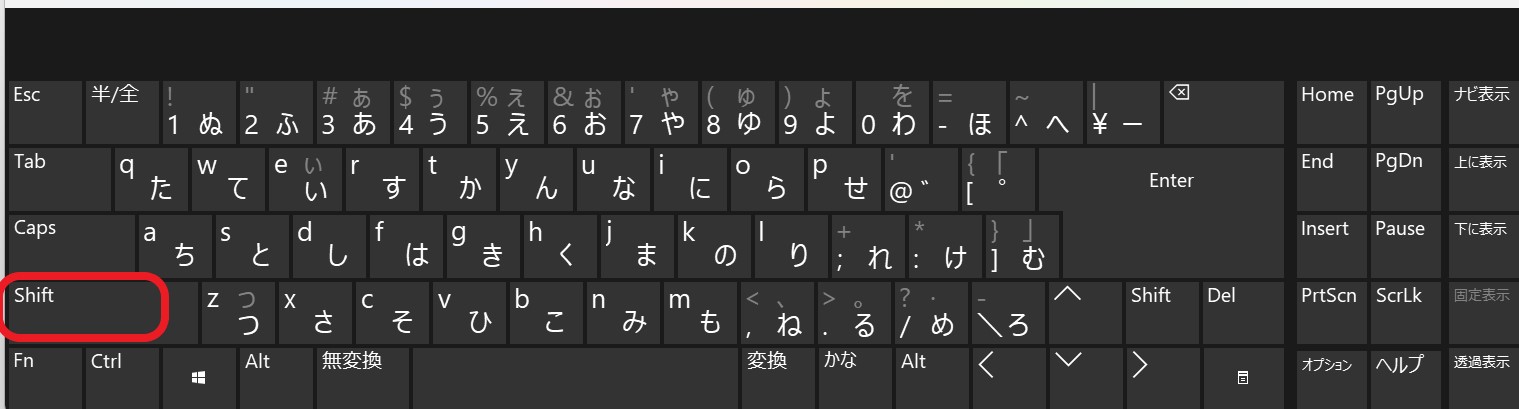

僕のキーボードは
「SHFT」って大文字の
アルファベットになってる

その表示のされ方も
キーボードによるから
よく確認してね
行選択・列選択・全選択は?

さち先生
「エクセルの各名称」
と「複数選択」で

「行」と「列」が
出てきたけれど

「行」全部選択とか
「列」全部選択とかもできるの?

できるわよ

「ワークシート」
全部の選択とかは?

それもできるわ

・行選択
・列選択
・全選択
については
▼ ▼ ▼
【エクセル】選択の方法「行選択・列選択・全選択」(6/8公開予定)

のお部屋で詳しく
解説しています

わーい
行ってみるー
もっと簡潔な記事はないの?

ねえ、やえ
このお部屋では
たくさん説明してもらったけど

もっとパパッと
「エクセルの複数選択」
だけ説明している
お部屋はないかな?


「エクセルの複数選択」
のやり方だけシンプル
に教えてくれるんだね

「エクセルの複数選択」
忘れた時に行ってみるー
手順通りにできないときは?

やえー
今教えてもらったやり方で

「エクセルの複数選択」
ができなかった時は
どうすればいい?

その場合は、お使いの
「オフィスのバージョン」が

このお部屋のバージョンと
合っていない可能性があるんだね

もし、当記事でーー

案内されたところに
同じ操作ボタンがない

このお部屋の
画像と色が違うなど

「エクセルの複数選択」
ができなかった

ということがあったら
以下のお部屋
▼ ▼ ▼
オフィスバージョンの確認法と基本の基

で、お使いの
「オフィスのバージョン」
を確認してみてねー

お手数ですが
宜しくお願いします

最後までありがとう♫
冒頭画像:パーティゆくゆくオリジナル
挿入画像「ポインター」:Kikainoko(イラストAC)さん


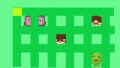
コメント